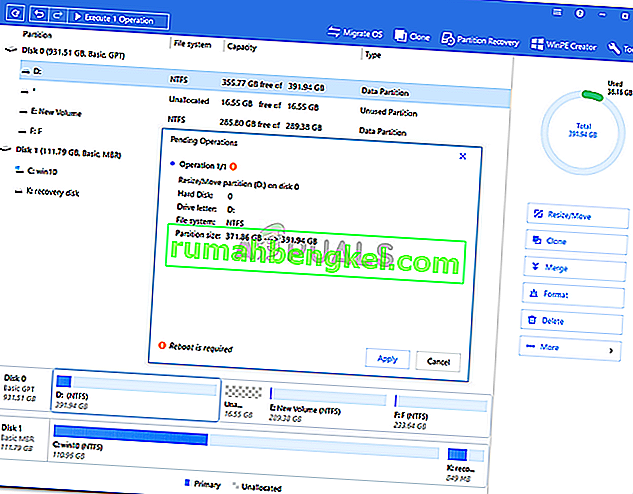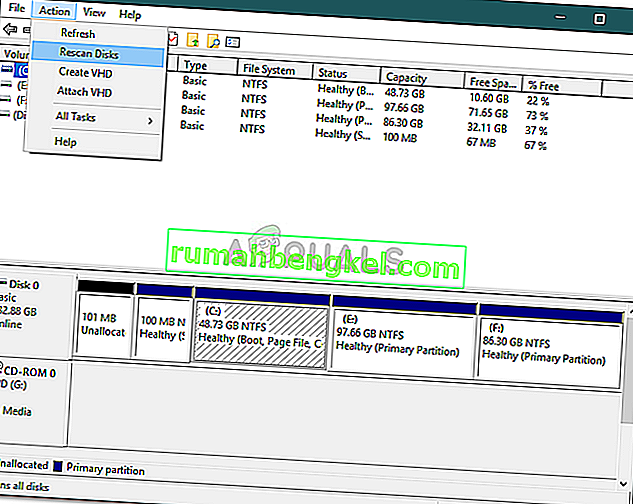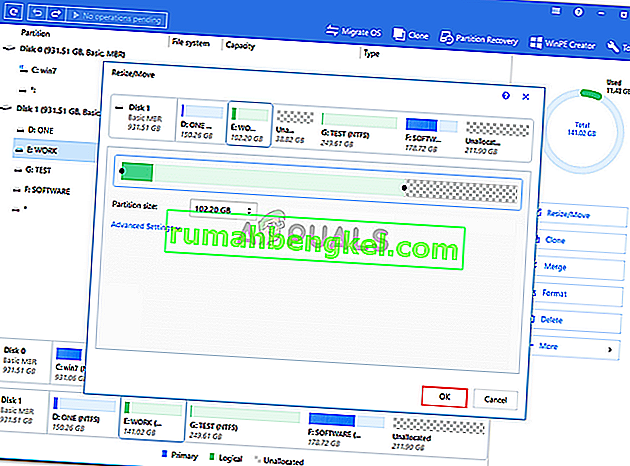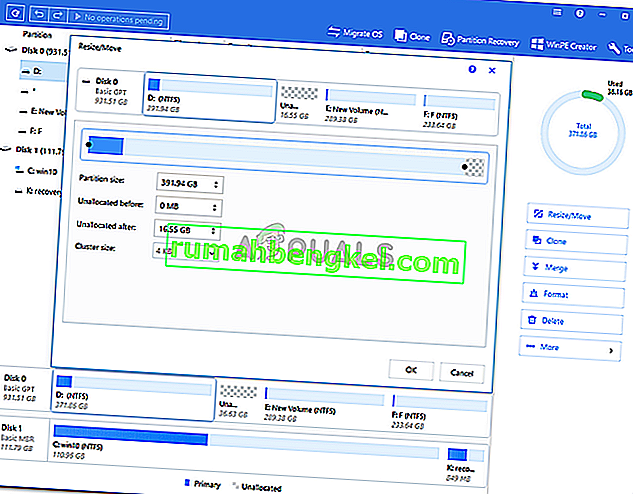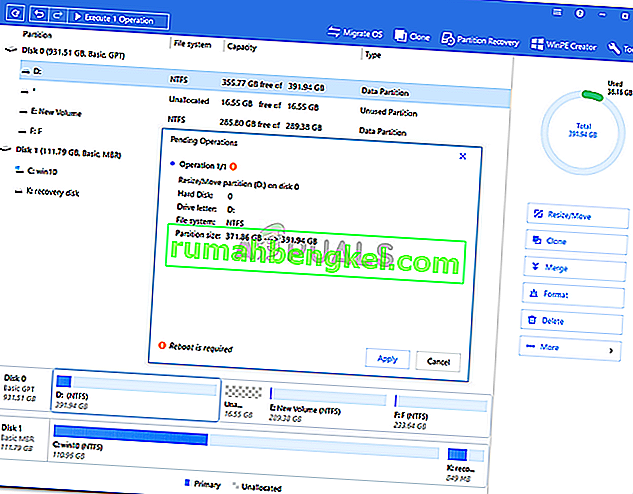Съобщението за грешка „ Няма достатъчно място на диска, за да завършите тази операция “ се дължи на това, когато се опитвате да създадете нов дял, да намалите или разширите том, използвайки управлението на диска. Тази грешка може да бъде причинена от ограничението на MBR дяла, докато понякога се появява и защото помощната програма за управление на дискове не може да открие извършената операция. Ако се опитвате да разширите том, без да имате достатъчно място, ще получите съобщението за грешка. Възможността за свиване, създаване на нов или разширяване на том, без да се налага да преинсталирате операционната система, е благословия.

Има моменти обаче, в които ще ви остане само съобщение за грешка. Грешките като такива обикновено не са голяма работа и могат лесно да се справят с помощта на няколко решения. По този начин ние сме тук, за да ви покажем как лесно да изолирате проблема си - без да се налага да преминавате през много изпитания.
Какво причинява съобщението за грешка „Няма достатъчно място на диска за завършване на тази операция“ в Windows 10?
Е, споменатото съобщение за грешка често може да се появи поради един от следните фактори -
- Няма достатъчно място за посочената операция: Ако се опитвате да разширите том, без да разполагате с достатъчно неразпределено пространство, ще бъдете подканени със споменатото съобщение за грешка.
- Грешка в помощната програма за управление на дискове: В някои случаи се появява съобщението за грешка, тъй като помощната програма за управление на дискове не може да открие промените, направени в дяловете. В такъв случай ще трябва да сканирате отново дисковете.
- MBR Partition Limit: По подразбиране Windows използва системата за MBR дялове. MBR системата за дялове е стара система, която може да разреши само 4 дяла наведнъж, следователно, ако вече имате 4 дяла, няма да можете да създадете нов.
Можете да коригирате проблема си, като приложите решенията, дадени по-долу. Моля, уверете се, че ги следвате в същия ред, както е предвидено, за да се справите бързо със съобщението за грешка.
Решение 1: Повторно сканиране на дискове
Както споменахме по-горе, съобщението за грешка понякога се дължи на това, че помощната програма за управление на дискове не е в състояние да открие действията, които сте извършили, т.е. да намалите обем и т.н. В такъв случай ще трябва просто да пресканирате дисковете и ще ще е добре да отида. Ето как да го направите:
- Натиснете Windows Key + X и изберете Disk Management от списъка, за да отворите помощната програма Disk Management.
- След като се зареди, отидете на Действия в лентата с менюта и изберете Пресканиране на дискове .
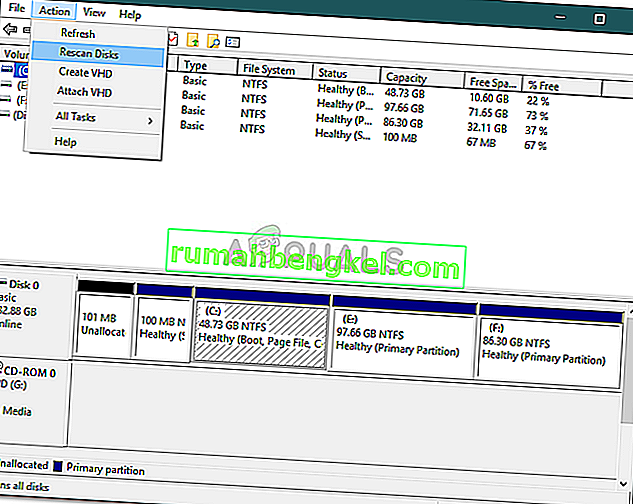
- Изчакайте да завърши.
- Проверете дали изолира проблема.
Решение 2: Проверете текущите дялове
В някои случаи се появява съобщението за грешка, защото вече сте достигнали лимита на разрешените дялове. Windows по подразбиране използва системата за дялове MBR, която е стара система. Има нова система за дялове, наречена GPT, която можете да използвате, в случай че искате да имате повече от 4 дяла на вашия твърд диск. Следователно, ако вече имате 4 дяла, няма да можете да създадете нов, докато използвате системата за дялове MBR.
В случай, че искате да конвертирате MBR дялова система в GPT, можете да го направите, като се обърнете към това ръководство, публикувано на нашия сайт.
Решение 3: Разширете силата на звука, като използвате софтуер на трети страни
В случай че получавате съобщение за грешка, докато се опитвате да удължите том, можете да го направите, като използвате софтуер на трета страна. Ще трябва да освободите малко място, ако все още нямате, за да удължите том. Ето как да го направите:
- Преди всичко изтеглете EaseUS Partition Manager от тук и го инсталирайте.
- След като бъде инсталиран, стартирайте EaseUS Partition Manager .
- Сега, за да създадете малко свободно пространство, ще трябва да намалите обем. Ако вече имате неразпределено пространство, пропуснете тази стъпка. Щракнете с десния бутон върху дяла, който искате да намалите, и изберете „ Преоразмеряване / преместване “. Плъзнете краищата на дяла или просто въведете новия размер на дяла в полето Размер на дяла . Щракнете върху OK .
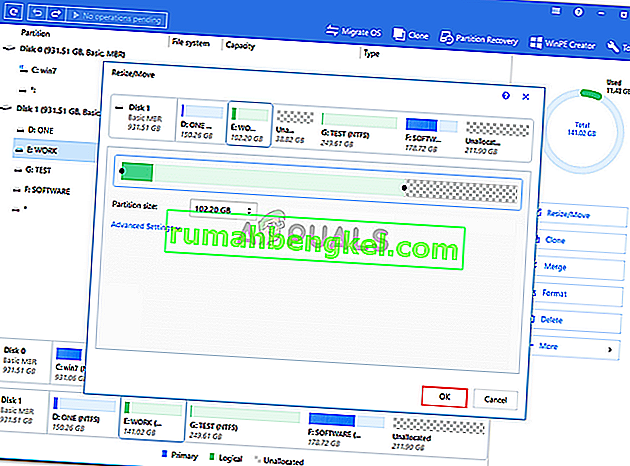
- След това щракнете с десния бутон върху дяла, който искате да разширите, и щракнете върху „ Преоразмеряване / преместване “.
- Плъзнете дясната дръжка към неразпределеното пространство и след това щракнете върху OK, за да удължите силата на звука.
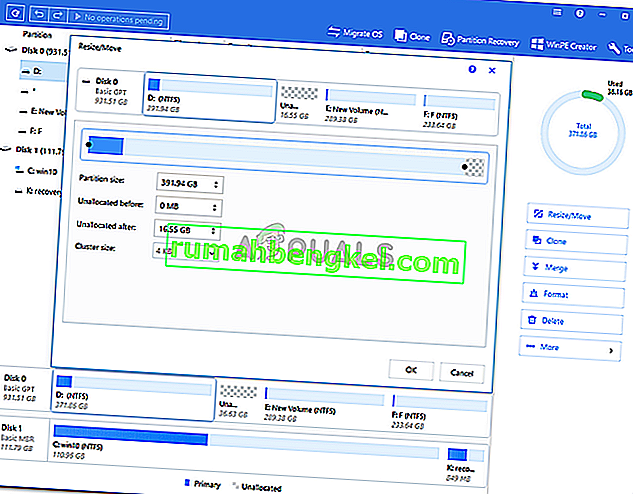
- Накрая кликнете върху „ Изпълнение на 1 операция “ в горния ляв ъгъл и след това натиснете Приложи .